サービスを開始できませんでした、WindowsDefenderでエラー0x80070422
Windows 11/10を保護することになると、間違いなく私はこの目的のためにWindowsDefenderを選ぶでしょう。(Windows Defender)サードパーティのウイルス対策エラーの可能性を回避するために、これをプライマリセキュリティスイートとして使用することをお勧めします。サードパーティのウイルス対策ソフトウェアを使用すると、Windows Defenderのエントリが破損する可能性があり、それらを(Windows Defender)削除(Windows Defender)した後、WindowsDefenderの使用で問題が発生する可能性があります。
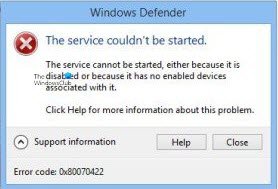
今日、 Windows Defender(Windows Defender)をオンにしているときに、別の問題が発生しました。画像でわかるように、エラープロンプトは、WindowsDefenderサービスが誤動作していることを示しています。
エラー0x80070422–サービスを開始できませんでした
最初に行うことは、サービスマネージャー(Services Manager)を開き、WindowsDefenderサービスが[(Windows Defender)自動](Automatic)および[開始(Started)済み]に設定されているかどうかを確認することです。そうでない場合は、開始できるかどうかを確認してください。または、ServicesManagerでWindowsDefender(Windows Defender)サービスがグレー表示されている場合があります。(Services Manager.) この問題の被害者である場合は、レジストリの破損が原因である可能性があります。これは、ここでの提案に従って、以下で説明する選択的な手順で修正できます(here)。
1.Windows(1.)Windows Key + Rの組み合わせを押し、[ファイル名を指定して実行(Run) ]ダイアログボックスに「 putRegedt32.exe 」と入力し、 (Regedt32.exe)Enterキーを押して(Enter)レジストリエディタ(Registry Editor)を開きます。
2.次の場所に移動します。
HKEY_LOCAL_MACHINE\SYSTEM\CurrentControlSet\Services\WinDefend

3.まず、WinDefendキーの完全な所有権(take full ownership)を取得します。所有権を取得した後、この場所の右側のペインで、 Start(Start)という名前のDWORDを探します。この問題に直面しているため、値データ(Value data)は4である必要があり、デフォルトでは、値データは(Value data)2のままである必要があります。値データ(Value data)の違いにより、これが発生しました。したがって、修正するには、同じDWORDをダブルクリックしてこれを取得します。

4.上記のボックスで、(4.)値データ(Value data)を4から2( from 4 to 2)に置き換えます。[ OK]をクリックします。ここでレジストリエディタ(Registry Editor)を閉じて、WindowsDefender保護を有効にしてみてください。今ではうまくいくはずです。
お役に立てれば!
Related posts
Fix Serviceは起動できませんでしたWindows Defender Error 0x80070422
Windows Defender Threat ServiceはWindows 10で停止しました
Windows DefenderでRansomware Protectionを有効にして設定します
Windows Defender scanからWindows 10のフォルダを除外する方法
Windows 10でWindows Defenderを手動で更新する方法
Remove Windows Defender Notification Icon Windows 10
Fix Windows 10 Update Error 0x80070422
Windows10のサービスエラー1053を修正
Fix Window Defender Error 0x800705b4
Windows 10で永久にWindows Defenderを無効にします
Windows SecurityにExploit Protectionを変更できないようにユーザー
Windows 10のApp & Browser Controlとそれを隠す方法
Windows Defender Offlineのスキャンログはどこに保存されていますか?
Windows 10のWDAGUtilityAccountとは何ですか?削除する必要がありますか?
Mapped Networkをスキャンする方法Windows Defenderを使ってドライブ
Windows 10のMicrosoft Windows Error Reporting Service
Fix Ca Windows Defenderをオンにしていない
Windows7アップデートエラーコード0x80070422を修正
Windows 11/10のFix Windows Defender error code 0x8050800c
WinDefThreatsView - Set default Windows Defender脅威のためのアクション
